光影魔术手怎么抠图
光影魔术手怎么抠图?光影魔术手入门低无需任何专业的图像技术就能轻松制作专业图像,是摄影作品后期处理、图片快速美容、数码照片冲印整理时必备的图像处理软件。那么使用光影魔术手要怎么进行抠图操作呢?一起来学习下吧。
光影魔术手怎么抠图?
1、首先打开一张图片,点击顶部菜单栏,选择【抠图】→【自动抠图】。
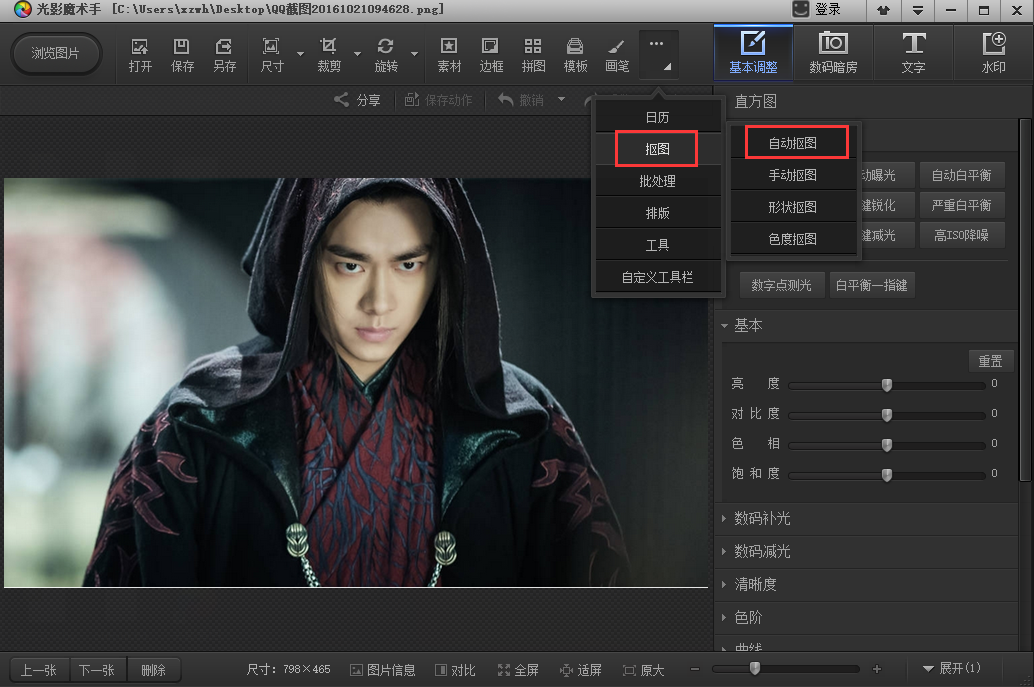
2、可以通过放大缩小来调整图片的尺寸,在右边有【选中笔】与【删除笔】两种画笔可供选择。
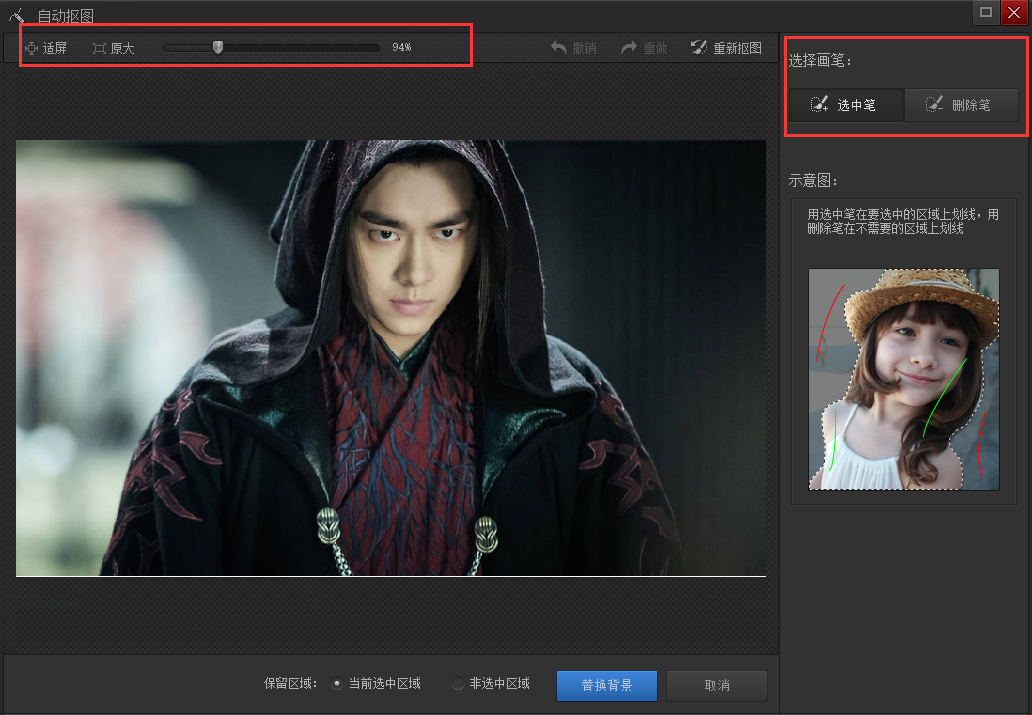
3、这里选择【选中笔】,然后将画笔移动背景中画上一笔即可,如果背景不能全部涵盖进去的话,再继续涂画没有涵盖的区域即可。其实,如果所要抠取的是一个色彩比较单一的物体的话,直接在该物体上涂画即可,
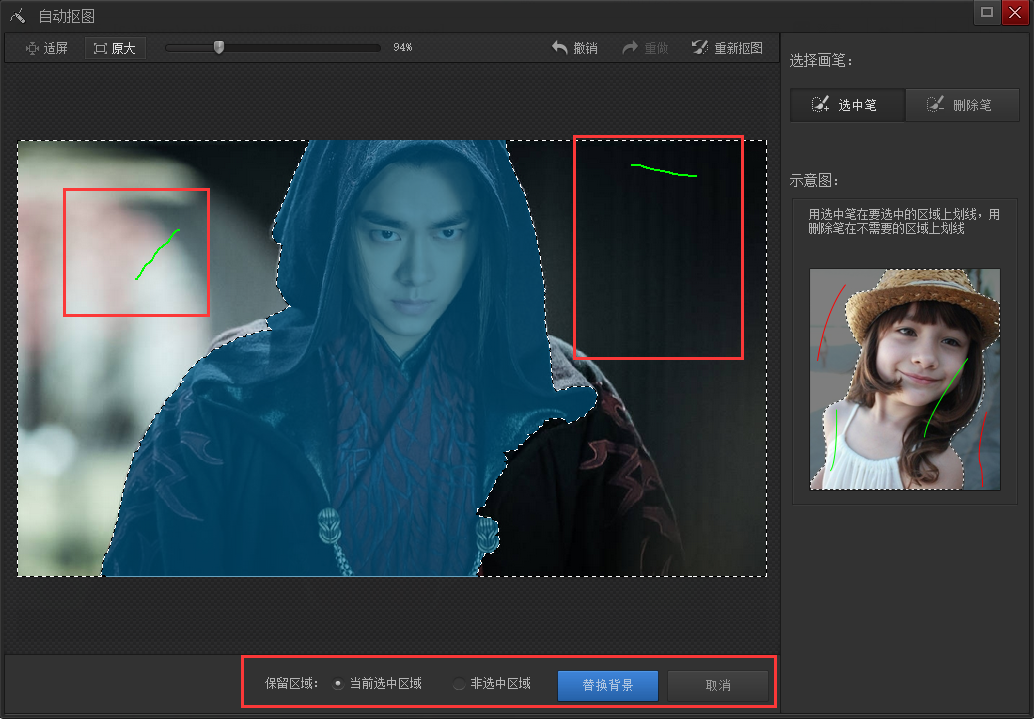
4、点击【替换背景】,在右边有各种颜色可供选择,也可以调取电脑存有的图片作为背景。
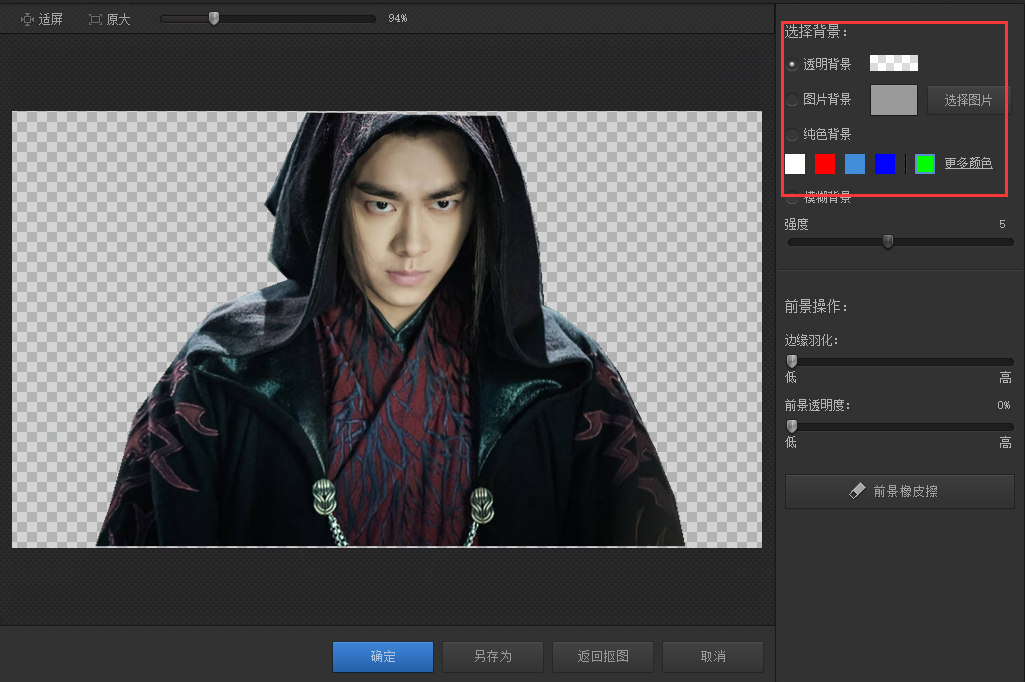
5、点击【另存为】,可以将图片保存到本地。
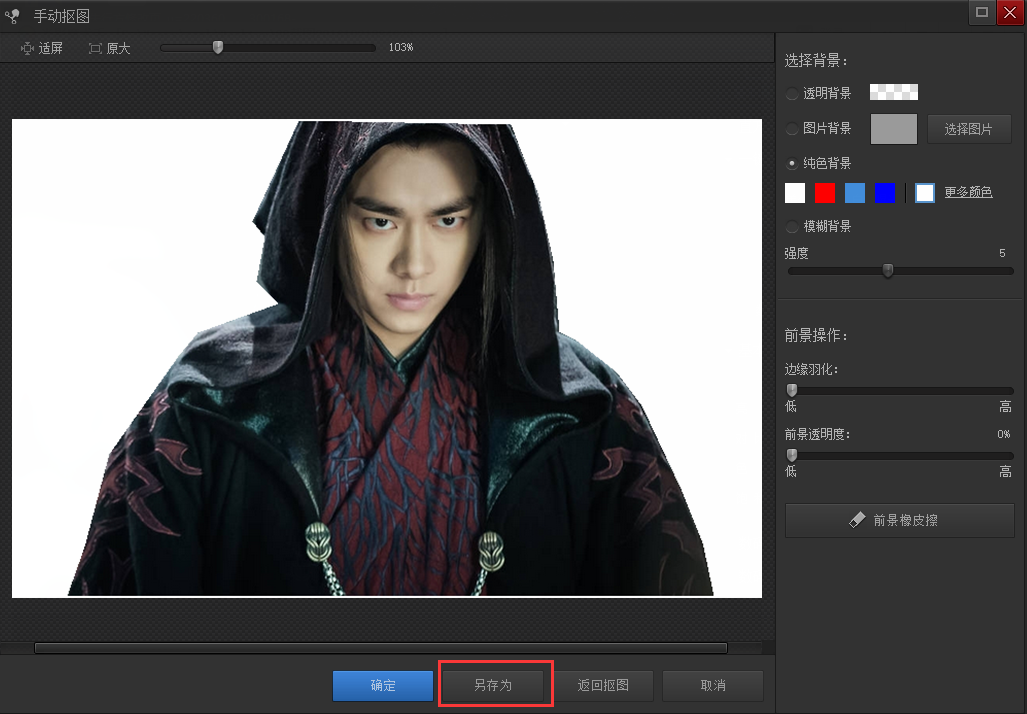
相关推荐







